文 档 目 录
1 主机IBM P750操作系统安装... 1
1.1 操作系统安装... 1
1.1.1 选择从安装介质上引导... 1
1.1.2 选择引导设备... 1
1.1.3 选择主控台... 7
1.1.4 选择语言环境... 8
1.1.5 系统安装和维护的主菜单... 9
1.1.6选择安装设置... 10
1.1.7 选择安装操作系统的目的硬盘... 12
1.1.8 开始安装... 13
1.1.9 辅助配置菜单... 14
1.2 操作系统恢复... 16
1.2.1 上电启动主机... 16
1.2.2 开始安装... 16
1.2.3 3启动维护模式... 17
1.2.4 系统备份进行安装... 17
1.2.5 恢复完成... 18
2 HACMP集群软件的安装... 18
2.1 系统环境... 18
2.2 HACMP软件的安装... 18
2.3 HACMP的配置... 21
2.3.1 设置lc01_a主机IP地址... 21
2.3.2 设置lc01_a主机IP地址... 21
2.3.3 修改两台主机系统的/etc/hosts文件... 21
2.3.4 定义cluster 22
2.3.5 定义节点... 22
2.3.6 定义一个IP网络(Network Name名字可自定义)... 23
2.3.7 定义网络接口... 23
2.3.8 定义永久ip. 24
2.3.9 定义Service IP. 25
2.3.10 定义app server 26
2.3.11 创建资源组... 26
2.3.12 创建磁盘心跳... 27
2.3.13 同步HACMP. 29
2.4 HACMP服务的启动和停止... 30
3 TSM备份软件安装... 32
3.1 TSM软件系统部署结构... 32
3.2 安装配置tsm server(lc01_a)... 32
3.2.1 新建逻辑卷tsmlv. 32
3.2.2 安装server组件... 32
3.2.3 配置server 34
3.3 安装Administrator Center(lc01_b)... 38
3.3.1 建议用非root用户安装... 38
3.3.2 安装AC软件... 39
3.3.3 启动/停止administrator center服务... 44
3.3.4 验证administrator center安装... 45
3.4 安装TSM devices驱动(lc01_a、lc01_b)... 45
3.5 安装tsm client(lc01_a、lc01_b)... 45
3.6 安装、配置tsm for oracle(lc01_a、lc01_b)... 45
3.6.1 安装... 45
3.6.2 配置... 45
3.6.3 用oracle用户生成密码... 46
3.7 安装、配置Storage agent(lc01_b)... 47
3.7.1 安装... 47
3.7.2 配置... 50
3.7.3 后台启动dsmsta. 51
3.8 使用AC界面配置“策略”... 52
3.9 配置客户端“调度程序”自启动... 52
1 主机IBM P750操作系统安装
1.1 操作系统安装
通过光盘启动系统来进行操作系统的安装,其具体步骤如下:
è 安装硬件,线缆连接;
è 机器加电;
è 放入软件光碟,然后按1(或者F1);
1.1.1 选择从安装介质上引导
给主机上电,将AIX系统安装盘的第一张光盘放入光驱,打开机器上的电源开关按钮,启动机器。
当图形终端显示如下信息时按1或‘F1’键。
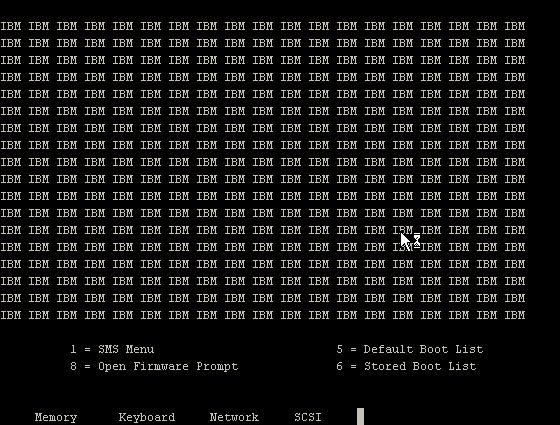
主机加电后,敲击键盘<1>键,机器将从安装介质上引导。
1.1.2 选择引导设备
输入5,选择引导设备选项。
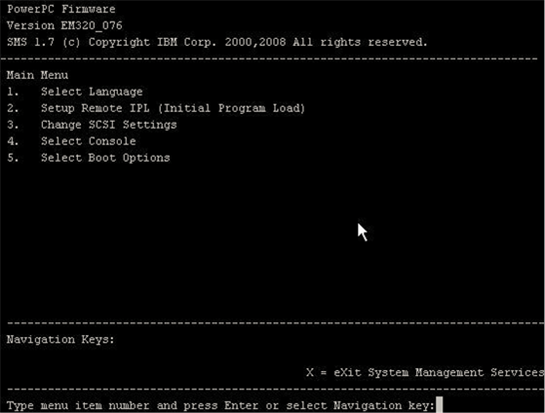
出现如下界面。
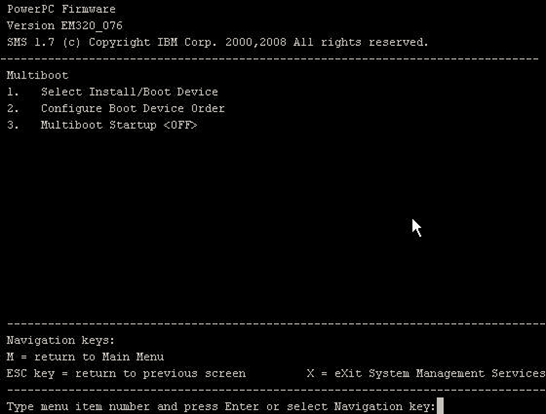
输入1.选择引导和安装设备。
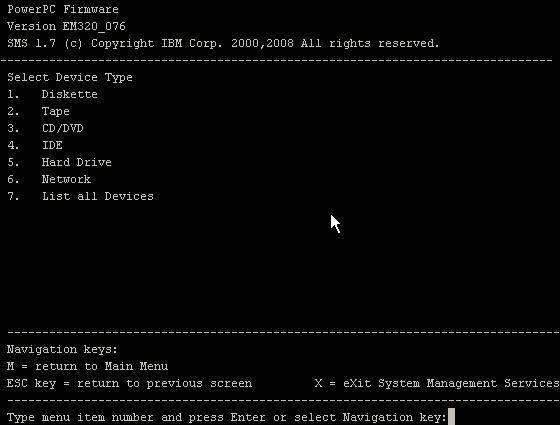
输入3,选择CD/DVD。

输入5,选择SATA。
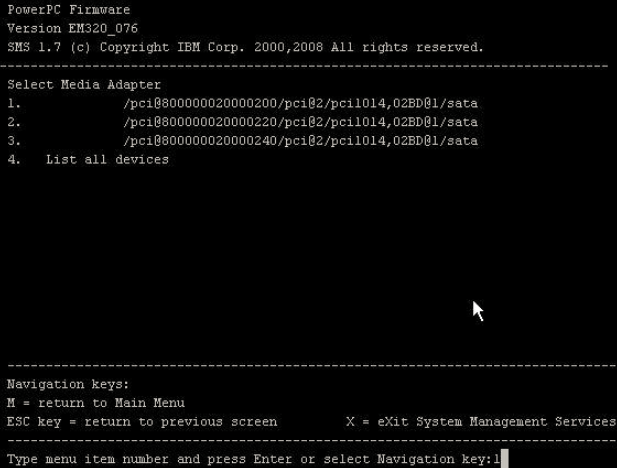
输入1 选择资源。
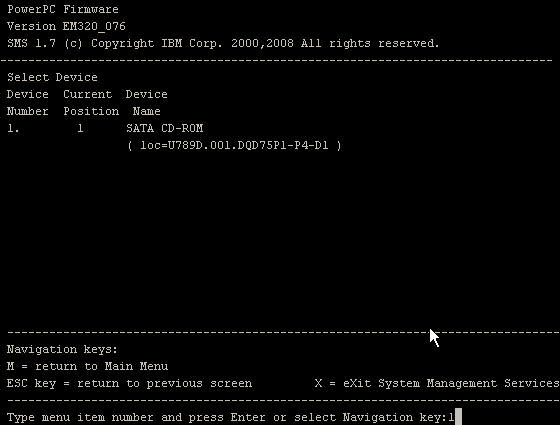
输入1 选择1 SATA CD-ROM
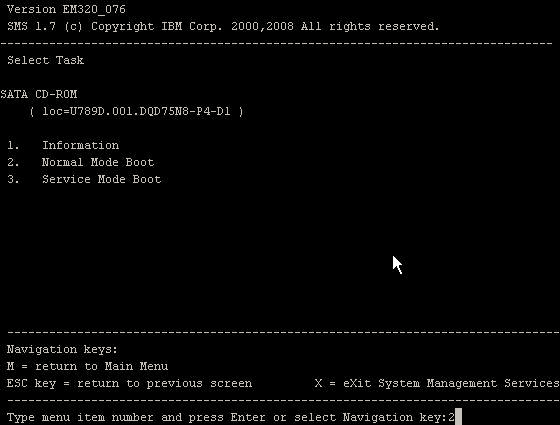
输入2 选择normal Mode Boot
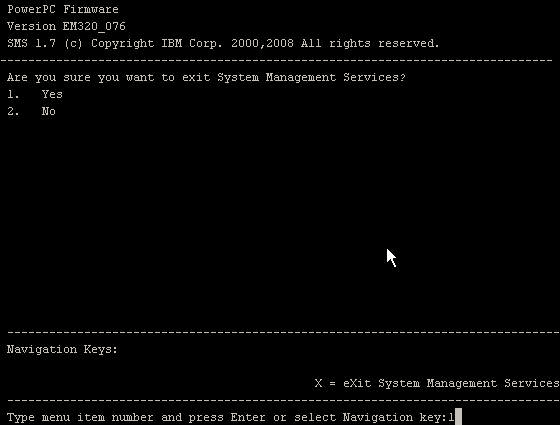
输入1 选择“yes”。
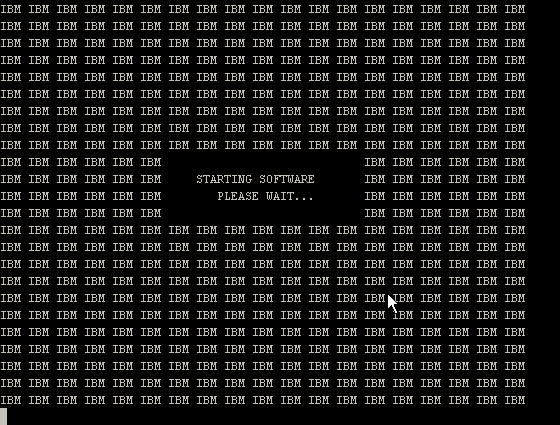
出现如上图后开始从光驱引导。
1.1.3 选择主控台
显示器显示如下信息,要求用户选择主控台。
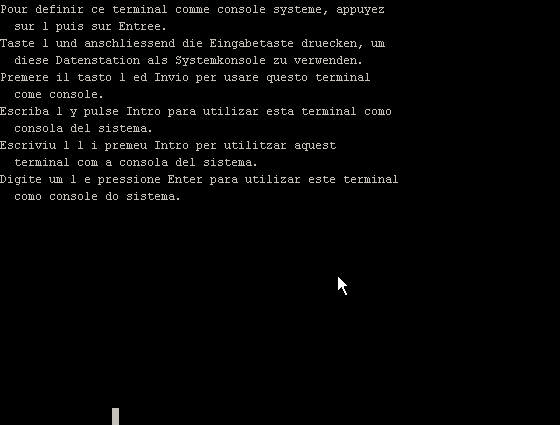
键入“[ 1 ]”并回车(注意:键入的“1”不回显)定义当前设备为主控台。
1.1.4 选择语言环境
屏幕上将不断显示一些信息,几分钟后出现画面,要求用户选择安装语言环境:
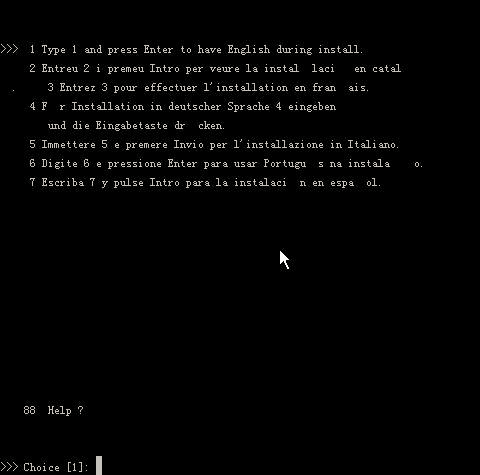
>>>Choice【1】:
键入“[ 1 ]”后回车,选择语言环境为English。
1.1.5 系统安装和维护的主菜单
此后屏幕出现如下界面:
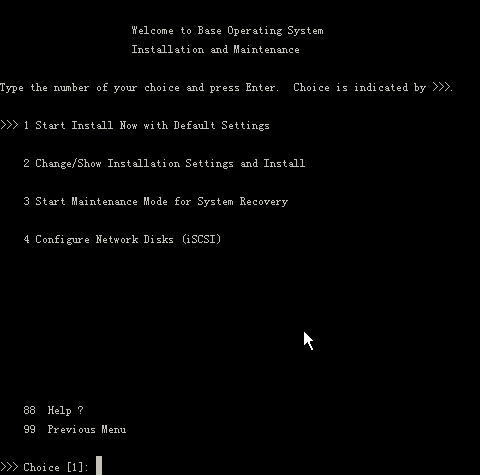
>>>Choice 〔 〕:
这是系统安装和维护的主菜单。我们需要改变一些设置选项再进行基本操作系统的安装;
1.1.6 选择安装设置
在上面菜单中,键入“[2]”并回车,屏幕出现“Install and Setting”画面:
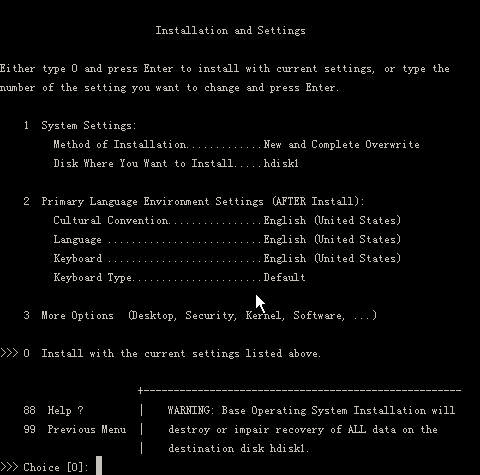
>>>Choice 〔 〕:
这是系统安装的默认设置,用户应根据需要进行修改。
与此同时,在屏幕的右下角会出现如下的警告信息:
WARNING:Base Operating system installation will destroy or impair recovery of ALL data on the destination disk hdisk0.
以上是提醒用户安装系统的后果将破坏用户原有的硬盘上的数据。因为我们是第一次安装所以应选择:完全覆盖安装(New and complete overwrite),所以键入[ 1 ] :(进入菜单更改安装方式)
如图所示:键入[ 1 ]将安装方式改为New and complete overwrite
1.1.7 选择安装操作系统的目的硬盘
(太长,略……)
1.1.8 开始安装
设置完毕选择 0 安装即开始,屏幕将不断显示安装的进行情况。此时,只需耐心等待。当BOS 安装完毕,系统将自动重启。
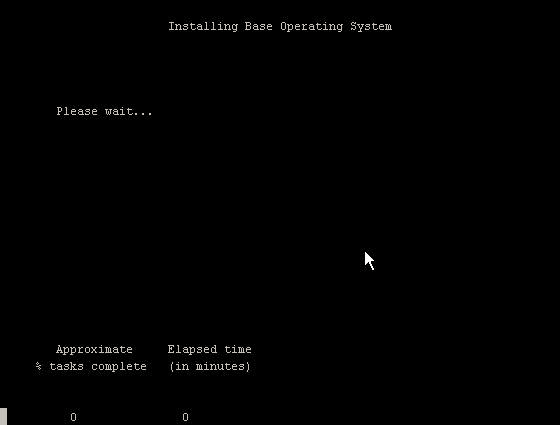
1.1.9 辅助配置菜单
系统安装完成后,会自动重新启动,并自动进入“安装辅助菜单”。
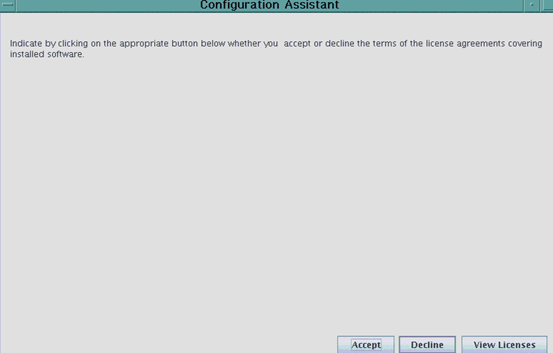
(太长,略……)
1.2 操作系统恢复
1.2.1 上电启动主机
上电启动主机,放入磁带,当系统启动后,它将显示 Storage Management Services (SMS) 菜单。按下 F5 通常会使系统进入 SMS 模式。当系统以 SMS 模式启动时,选择 Maintenance Mode,然后继续选择从rmt0启动(具体可参见前文“操作系统安装”)。继续恢复rootvg。当恢复过程完成时,它会更改启动设备,将其设置为安装目标路径,然后重新启动。
1.2.2 开始安装
|
Welcome to Base Operating System Installation and Maintenance Type the number of your choice and press Enter. Choice is indicated by >>>.>>> 1 Start Install Now with Default Settings 2 Change/Show Installation Settings and Install 3 Start Maintenance Mode for System Recovery>>> Choice [1]:------------------------------------------------------------- |
1.2.3 启动维护模式
键入 3,然后按 Enter,启动维护模式
|
Maintenance Type the number of your choice and press Enter.>>> 1 Access a Root Volume Group 2 Copy a System Dump to Removable Media 3 Access Advanced Maintenance Functions 4 Install from a System Backup>>> Choice [1]: ------------------------------------------------------------------ |
1.2.4 系统备份进行安装
(太长,略……)
1.2.5 恢复完成
键入1,进行系统恢复,恢复完成后,自动重启。
2 HACMP集群软件的安装
2.1 系统环境
主机:两台Power750
操作系统:AIX7.1(7100-02)
数据库:Oracle 11g (11.2)
2.2 HACMP软件的安装
在安装HA 软件之前,首先连接好系统硬件设备,包括心跳线连接,存储设备连接等。并将需要加到资源组中的卷组在分别导入到群集中的每个节点上。
安装以下系统文件集,AIX系统需要如下软件包,并且AIX补丁版本达到最新。
è bos.adt* (表示以bos.adt开头的文件集)
è rsct.compat.basic.hacmp
è rsct.compat.clients.hacmp
è bos.data.*
è smitty install_latest
#smit install
->F4选择cd0 后回车,进入下面界面
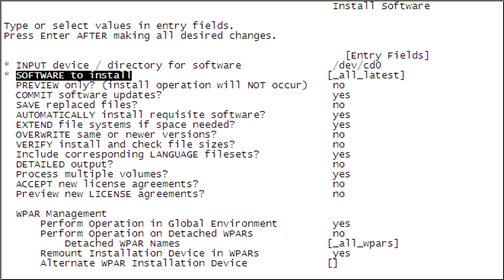
光标移动到SOFTWARE to install后,按F4键选择,在按/键,输入文件集的名字,选中后F7,选择,然后回车安装。其他类似。
安装HACMP 6.1软件,并升级补丁。
#smitty install_latest
F4选择cd0(即光盘)
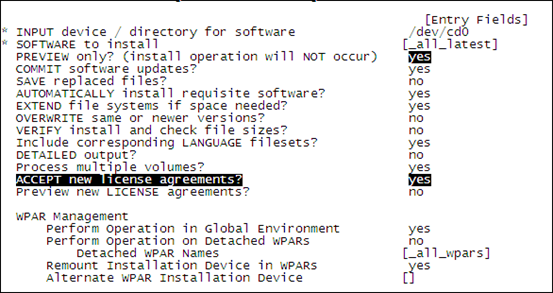
注:安装前先进行preview安装,若成功,可以直接安装,若失败,则查看相关错误。
Preview成功后:
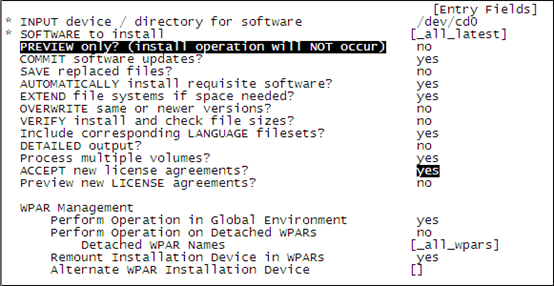
直接安装
更新补丁:
#smitty update_all

/patch为存放补丁的文件系统位置(是具体情况而定),先preview,成功后再安装,安装选项如下:
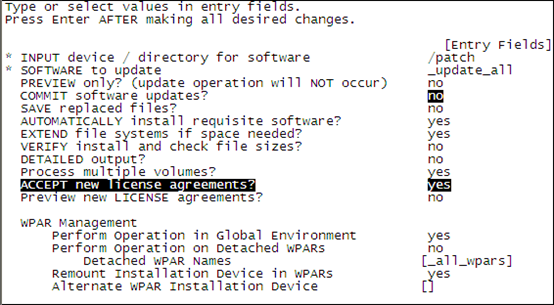
2.3 HACMP的配置
2.3.1 设置lc01_a主机IP地址
在P750A机(lc01_a)上:
配置第一块boot网卡
mktcpip -h lc01_a -a 170.11.10.1 -m 255.255.255.0 -i en0 -A no
配置第二块boot网卡
mktcpip -h lc01_a -a 170.11.11.1 -m 255.255.255.0 -i en2 -A no
2.3.2 设置lc01_a主机IP地址
在P750B(lc01_b)机上:
配置第一块boot网卡
mktcpip -h lc01_b -a 170.11.10.2 -m 255.255.255.0 -i en0 -A no
配置第二块boot网卡
mktcpip -h lc01_b -a 170.11.11.2 -m 255.255.255.0 -i en2 -A no
配置完成后执行命令:
#netstat –in 查看ip是否配置正确,并在两台主机上互相ping对方的IP,必须保证两台主机之间的网络互通。
2.3.3 修改两台主机系统的/etc/hosts文件
在两台主机上分别编辑/额头从/etc/hosts文件。
#vi /etc/hosts 添加如下内容:
(太长,略……)
3 TSM备份软件安装
3.1 TSM软件系统部署结构
(太长,略……)
3.8 使用AC界面配置“策略”
添加调度:编辑脚本,用命令方式调用;具体参见脚本;关联节点。
添加管理类,设置存储pool。
3.9 配置客户端“调度程序”自启动
启动客户端调度程序client scheduler,否则在“策略”配置调度将会失败(missed)。
变更到安装目录,执行以下命令(前台运行,窗口关闭则程序停止):
dsmc schedule
正常情况下,需要客户端调度程序client scheduler运行在后台:
nohup dsmc schedule 2> /dev/null &
自启动配置:
编辑配置文件/etc/inittab增加如下内容:
itsm:2:once:/usr/bin/dsmc sched > /dev/null 2>&1 # TSM scheduler
如果需要停止客户端调度程序client scheduler,执行如下命令:kill 进程号
--(END)--
说明:
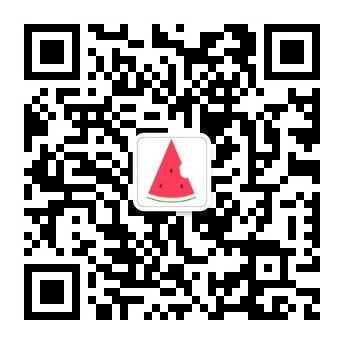
本文为新手项目实施指导文档,在实际执行过程中可能略有差异,请自行调整。
本文禁止未授权转载,需要转载请评论区留言。
需要完整Word电子版文档,评论区留下QQ邮箱。
微信扫码关注公众号“IT西瓜田”,获取更多文档。